Gerätelimits im Windows Store verstehen und verwalten
Veröffentlicht: 2016-05-18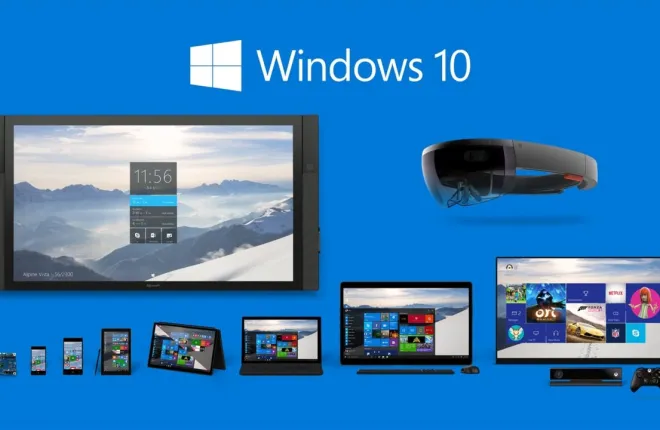
Als Windows 10 Mitte 2015 auf den Markt kam, brachte es eine raffinierte Erfahrung für den Erwerb und die Verwaltung von Apps, Spielen, Musik und Videos aus dem Windows Store mit sich. Aber es wurden auch neue Gerätebeschränkungen eingeführt, die restriktiver waren als die in Windows 8.1. Einfach ausgedrückt sind „Gerätelimits“ die maximale Anzahl von Geräten – Desktop-PCs, Laptops, Tablets, Smartphones und Xbox One-Konsolen – auf denen Sie auf die Apps, Spiele, Musik und Videos zugreifen können, die Sie mit Ihrem Microsoft-Konto über Windows gekauft haben Geschäft. Diese Einschränkung wird durch die Tatsache erschwert, dass verschiedene Arten von Inhalten unterschiedliche Gerätebeschränkungen haben. Hier finden Sie eine kurze Übersicht über die Gerätebeschränkungen im Windows Store und darüber, wie Sie Ihre Geräte verwalten können, um das Erreichen der Beschränkung zu vermeiden.
Warum gibt es Gerätebeschränkungen im Windows Store?
Gerätebeschränkungen können für Verbraucher sicherlich frustrierend sein, aber sie existieren, weil die Ersteller und Lizenzgeber digitaler Inhalte ihre Rechte schützen und die Kontrolle über ihre Produkte behalten wollen. Die allgegenwärtigste Form des Schutzes digitaler Inhalte ist Digital Rights Management (DRM), ein Schema, bei dem jeder digitale Inhalt gesperrt und einem eindeutigen individuellen Konto zugewiesen wird. Wenn Sie also einen DRM-geschützten Film im Windows Store kaufen, kann ihn nur das Konto abspielen, das zum Kauf des Films verwendet wurde, selbst wenn Sie die Datei manuell auf den PC eines anderen Benutzers kopieren.
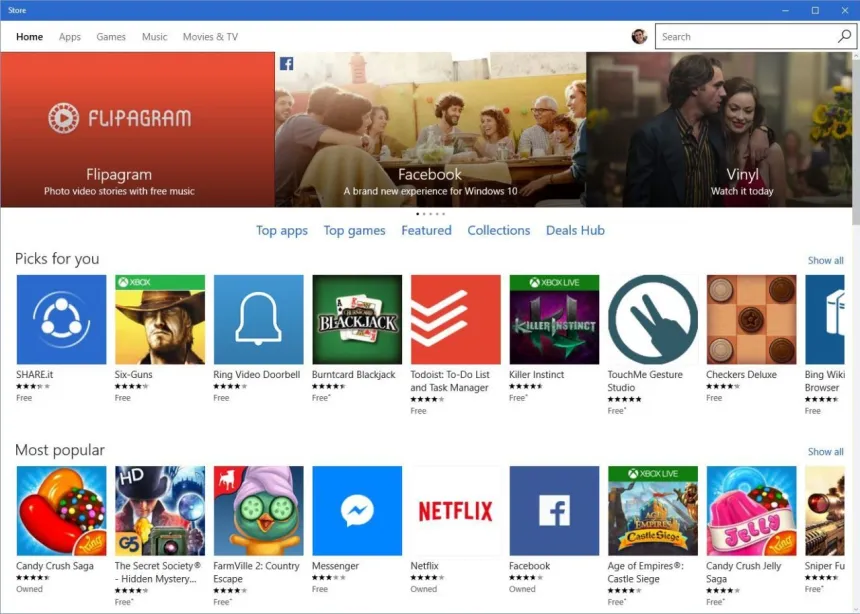
DRM ist relativ erfolgreich bei der Verhinderung der unbefugten Verbreitung geschützter Inhalte, auch wenn dies auf Kosten der Benutzererfahrung geht, aber es erfordert die Auferlegung einer Art von Gerätebeschränkung, um wirklich effektiv zu sein, und es ist leicht einzusehen, warum. Ohne Gerätebeschränkungen könnte eine große Anzahl von Benutzern die Anmeldeinformationen eines einzigen Kontos teilen, sodass die Gruppe nur eine Kopie eines Films, Spiels oder einer App kaufen und diese dann mit zehn, hundert oder sogar tausend Benutzern teilen kann.
Viele Benutzer haben heutzutage mehr als ein Gerät, daher ist es im Allgemeinen keine akzeptable Lösung, einen Kauf an ein einzelnes Gerät zu binden. Die aktuelle Lösung besteht daher darin, dem Benutzer den Zugriff auf gekaufte Inhalte auf mehreren Geräten zu ermöglichen, aber auch eine Begrenzung der Anzahl dieser Geräte festzulegen, wobei diese Begrenzung hoffentlich ein angemessenes Gleichgewicht zwischen dem Schutz der Rechte der Ersteller von Inhalten und der Gewährleistung von a darstellt positive Benutzererfahrung.
Im Fall von Microsoft hat sich das Unternehmen Apple, Google, Adobe und vielen anderen angeschlossen, um Gerätebeschränkungen für im Windows Store gekaufte Inhalte festzulegen. Als Nächstes sehen wir uns an, wie diese Limits je nach Inhaltstyp variieren.
Windows Store-Gerätelimits
Microsoft unterteilt die im Windows Store verfügbaren Inhalte in drei Hauptkategorien – (1) Apps und Spiele, (2) Musik und (3) Filme und TV – und diese Hauptkategorien werden weiter unterteilt, je nachdem, wie Sie bestimmte Inhalte erhalten (z , direkter Kauf eines Albums im Vergleich zum Streamen über ein Groove-Abonnement, Ansehen von Videos auf einem PC oder einer Konsole im Vergleich zum Ansehen auf einem Smartphone). Aufgrund der Anforderungen, die von den verschiedenen Herausgebern und Branchengruppen, die diese drei Inhaltsbereiche repräsentieren, an Microsoft gestellt werden, hat jeder eine andere Gerätebeschränkung.
- Apps & Spiele: 10 Geräte
- Musik (gekauft): 5 Geräte
- Musik (Groove-Abonnement): 4 Geräte
- Musik (Legacy Xbox Music Pass): 6 Geräte
- Filme & TV (gekauft/gemietet): 5 Geräte
Wie Sie sehen können, kann es für einen Benutzer, der stark in Windows-basierte Geräte und das Microsoft-Content-Ökosystem investiert, schnell verwirrend werden, den Überblick über diese verschiedenen Gerätebeschränkungen zu behalten.

Anzeigen und Entfernen von Windows Store-Geräten
Wenn Sie feststellen, dass Sie auf eines der oben aufgeführten Gerätelimits stoßen oder wenn Sie ein bestimmtes Gerät nicht mehr besitzen und es aus Ihrem Konto entfernen möchten, können Sie Ihre registrierten Geräte anzeigen und verwalten, indem Sie sich bei Ihrem Microsoft-Konto anmelden.
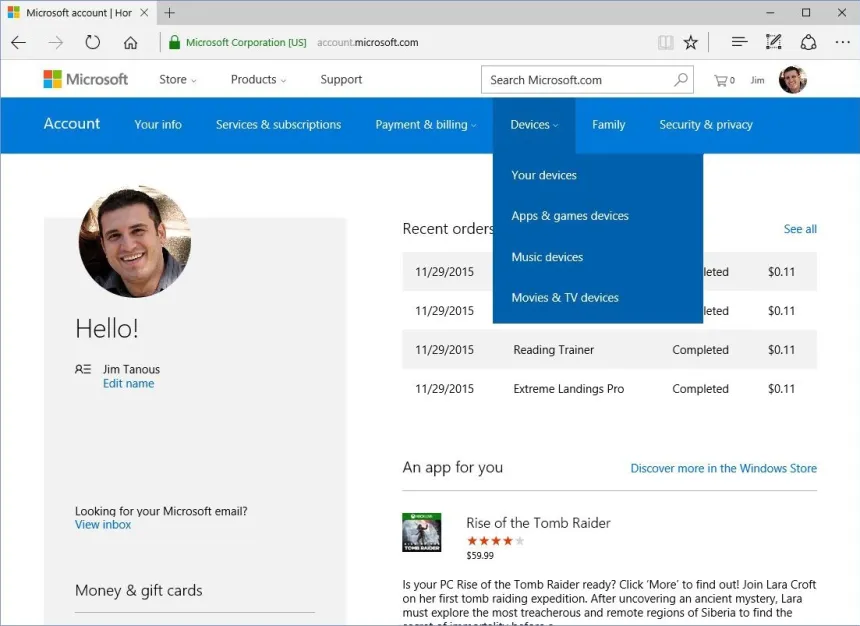
Klicken Sie nach der Anmeldung auf Geräte in der Navigationsleiste und Sie sehen Optionen zum Anzeigen von Geräten, die für Ihr Konto registriert sind, basierend auf den zuvor beschriebenen Inhaltstypen. Wenn Sie beispielsweise auf Apps & Spielegeräte klicken, wird eine Liste aller Geräte angezeigt, die über das aktive Microsoft-Konto eine App oder ein Spiel aus dem Windows Store heruntergeladen haben.
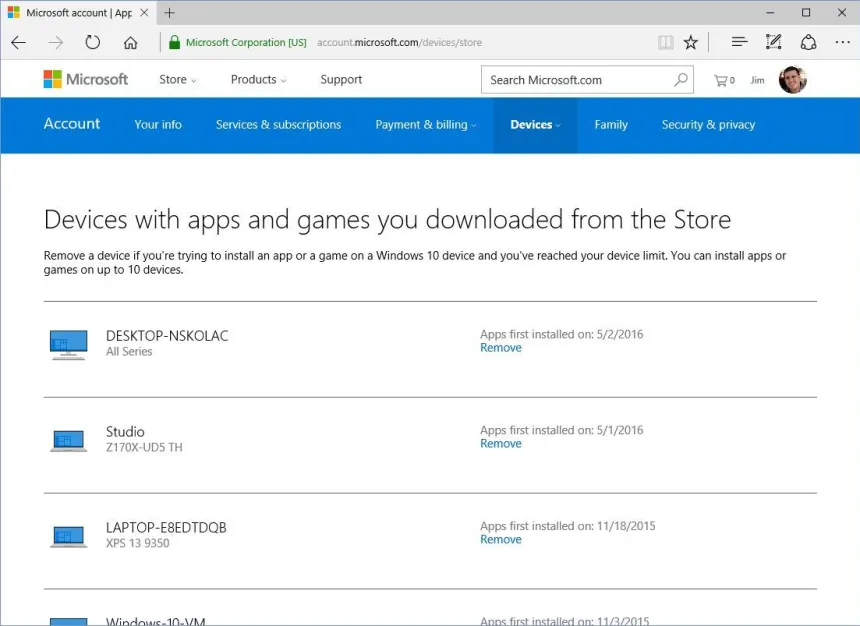
Geräte werden nach Name und Typ aufgelistet, und Sie können auch das Datum sehen, an dem der erste Inhalt über das aktive Konto heruntergeladen wurde (wir würden diese Liste hilfreicher finden, wenn Microsoft auch das Datum des letzten Inhaltsdownloads auflistet).
Um ein Gerät aus Ihrem Konto zu entfernen, klicken Sie einfach auf der rechten Seite seines Eintrags auf Entfernen . Sie erhalten ein Bestätigungsfenster, in dem Sie darüber informiert werden, dass Sie nach dem Entfernen des Geräts nicht mehr auf die mit Ihrem Microsoft-Konto erworbenen Inhalte zugreifen können. Aktivieren Sie zum Fortfahren einfach das Kontrollkästchen „Ich bin bereit…“ und klicken Sie auf Entfernen .
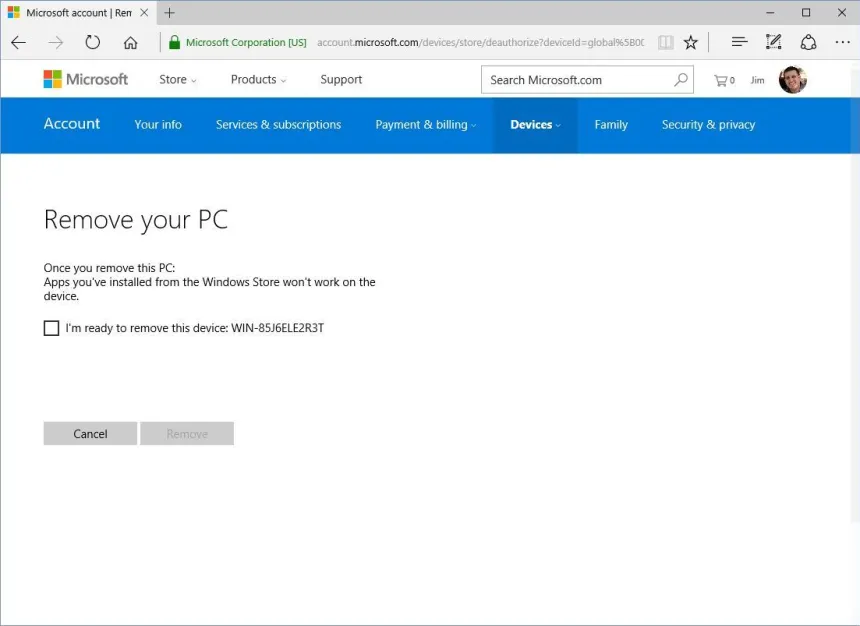
Um Ihrem Microsoft-Konto ein neues Gerät hinzuzufügen (oder ein zuvor entferntes Gerät erneut hinzuzufügen), melden Sie sich einfach mit Ihrem Microsoft-Konto auf dem Gerät an und laden Sie neue oder vorhandene Inhalte aus dem Windows Store herunter. Das Gerät wird automatisch in Ihrem Konto registriert und oben in Ihrer Geräteliste angezeigt.
Während Benutzer Apps & Spiele-Geräte nach Belieben hinzufügen und entfernen können, gibt es eine wichtige Einschränkung für Geräte, die mit Musik- und Videokäufen verbunden sind. Benutzer können ein mit Musik, Filmen und TV-Inhalten verknüpftes Gerät nur einmal alle 30 Tage entfernen. Diese zusätzliche Einschränkung in Verbindung mit der niedrigeren Gerätegrenze für diese Art von Inhalten bedeutet, dass Benutzer, die Medien aus dem Windows Store auf einer Vielzahl von Geräten anzeigen möchten, ihre Nutzung sorgfältig planen müssen, um das Erreichen des 30-Tage-Fensters zu vermeiden bei Geräteentfernungen.
Ein Hinweis zur Xbox als Gerät
Wie bereits erwähnt, zählt die Xbox One als Gerät für Musik, Videos und mit kommenden Updates universelle Windows-Apps. Dies funktioniert jedoch derzeit nicht umgekehrt, wenn es um Xbox-Software geht. Mit anderen Worten, universelle Apps und Spiele, die derzeit im Windows Store verfügbar sind, können auf bis zu 10 Geräten installiert werden, einschließlich der Xbox One, aber native Xbox One-Spiele funktionieren anders.
Insbesondere können Benutzer auf gekaufte Xbox One-Spiele auf ihrer primären Konsole (dem Gerät, das als „Home“-Konsole ihres Kontos bezeichnet wird) und auf jeder anderen Xbox One zugreifen, solange das Konto, dem die Inhalte gehören, aktiv angemeldet ist. Dies gibt effektiv native Für Xbox One-Spiele gilt ein Gerätelimit von 2 Konsolen gleichzeitig, aber Benutzer haben mit der zweiten „Nicht-Heim“-Konsole mehr Flexibilität, da sie auf praktisch jeder Konsole spielen können, solange sie mit dem richtigen Microsoft-Konto angemeldet sind.
